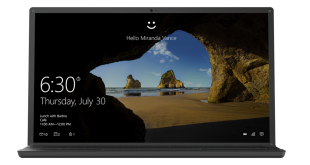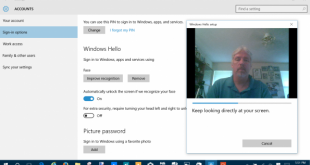Ya pudimos verlo en el Mobile World Congres, un gran número de stand que disponían de Surface Pro 4 para mostrar sus productos y en algunos de ellos los veíamos con el Type Cover incorporando el lector de huellas digital, algo que desde un principio nos pareció ilógico no poder disfrutarlo en Europa. Finalmente esto se ha subsanado y el Teclado-Funda …
Read More »Tag Archives: Windows Hello
Accede a la aplicación de OneDrive con Windows Hello en Windows 10 Mobile
Una de las funcionalidades más habladas de la llegada de Windows 10 es Hello, el nuevo factor de autenticación biométrico de Microsoft con que se busca mejorar la seguridad en nuestros dispositivos. Aunque inicialmente estaba disponible para desbloquear nuestros dispositivos, ahora nos hemos dado cuenta que Microsoft está impulsando el uso de Windows Hello para poder acceder a aplicaciones en …
Read More »¿Sabías que… Puedes usar Windows Hello con Kinect en Windows 10?
Buenas noticias para los usuarios que poseen una Xbox Kinect y Windows 10 en sus PC, porque gracias a WinSuperSite sabemos que es posible usar Windows Hello, el nuevo método de autenticación biométrica de Microsoft, junto al sensor. La Kinect deberá conectarse a la PC con un adaptador especial que no viene en la caja, es decir, se debe adquirir este …
Read More »Nuevos terminales con reconocimiento de Iris llegarán proximamente
Si, como has leído, pronto podríamos contar con nuevos terminales Windows con reconocimiento de iris. Esto no es un rumor sino una confirmación que nos llega desde Microsoft, concretamente desde su web en la que nos hablan sobre el uso de Windows Hello en Windows 10 mobile. Nuestros compañeros de NPU han comprobado que dentro de las explicaciones sobre el …
Read More »¿Sabías cómo… configurar Windows Hello para usar tu huella digital en Windows 10?, [Video]
Hoy en nuestra sección ¿Sabías cómo…? os traemos un nuevo vídeo en el que os mostramos como configurar el logueo con nuestra huella desde las opciones que nos brinda Windows 10 gracias a Windows Hello, con esta opción, y siempre que dispongamos del hardware necesario, podremos iniciar sesión una manera muy rápida e intuitiva con solo pasar nuestro dedo por el lector en …
Read More »Así funciona Windows Hello en un Lumia 950 XL
El uso de Windows Hello para la autenticación del usuario es una de las mejoras que introduce Windows 10 en PC y móviles. Para su uso se requiere un hardware especifico con el que ya cuentan en los nuevos Lumia 950 y 950 XL con su lector de iris, basta con ponernos delante del terminal para que este nos reconozca …
Read More »Windows Hello podría ocasionar el drenaje de la batería en la Surface Pro 4 y el Surface Book
Una de las nueva funciones que ha incorporado Windows 10 es la autenticación biométrica, más conocida como Windows Hello. Los nuevos dispositivos de la familia Surface, la Surface Pro 4 y el Surface Book, cuentan con el hardware necesario para hacer uso de esta función y fueron uno de los puntos destacados en su presentación. Sin embargo parece que como …
Read More »Así funciona el reconocimiento facial de Windows Hello en la Surface Pro 4
La nueva tableta Surface Pro 4 que Microsoft nos presentó el pasado 6 de octubre cuenta con cámara con tecnología de reconocimiento facial, una de las opciones de autenticación que permite Windows 10 con Windows Hello. Desde su lanzamiento se ha hablado largo sobre este nuevo dispositivo, su sistema de refrigeración, precios, etc. Ahora lo que nos llega es un vídeo …
Read More »Actualización de los drivers de la Cámara 3D Intel RealSense solucionando algunos fallos
Sin duda una de las características de Windows 10 que mas ha dado que hablar es Windows Hello, el sistema de autenticación biométrica que incorpora. Como ya todos sabréis para poder usarlo necesitamos un hardware especifico y entre ellos está la Cámara 3D Intel RealSense. Algunos afortunados ya han podido comprobar en persona el uso de Windows Hello con esta …
Read More »Dile «hola» a Windows 10 con Windows Hello
A tan solo unos días de presentarse Windows 10 a todo el público, Microsoft continua haciendo anuncios de las novedades de Windows 10 que podrán disfrutar los usuarios actualizando de forma gratuita al nuevos sistema, y entre ellas, se encuentra Hello. https://www.youtube.com/watch?v=pv6hvWrwwK8 Para aquellos que no estén al tanto, Hello es una nueva forma de autenticación de usuario, en donde …
Read More »Lista de algunos PCs que soportarán reconocimiento facial con Windows Hello en Windows 10
El realizar la autenticación mediante reconocimiento facial con Windows Hello, es una de las características mas llamativas de Windows 10, sin embargo para ello se necesita un Hardware especifico que no todos los terminales incorporan. Uno de estos Hardware lo proporciona Intel con RealSense 3D y gracias a ellos tenemos una lista de distintos terminales que lo incorporan y por …
Read More »Demostración en vídeo del reconocimiento facial con Windows Hello en Windows 10
Windows Hello es una de las características que trae Windows 10 y que permite nuestra autenticación mediante métodos biométricos como el reconocimiento de huella o facial. Del primero ya vimos su uso en vídeo y ahora gracias a Winsupersite vemos en acción el reconocimiento facial en vídeo, un sistema seguro y realmente cómodo. Para usar estos métodos alternativos para iniciar …
Read More »Demostración en vídeo de Windows Hello mediante huella digital con Windows 10
Una de las funciones que ya podemos ver en Windows 10, si dispones de la Build filtrada 10125, la cual no está disponible de forma oficial, es la opción de configurar Windows Hello. El problema es que este sistema de autenticación biométrico requiere un hardware para su uso, por lo que no basta con instalarlo para verlo en acción. Por …
Read More » OneWindows
OneWindows




![¿Sabías cómo... configurar Windows Hello para usar tu huella digital en Windows 10?, [Video] Windows Hello con Huella digital](https://onewindows.es/wp-content/uploads/2015/11/HUELLA-HELLO-310x165.jpg)